- 公開日:
MacでPDFを見開き分割するフリーソフト2選
受け取ったPDFファイルが見開きで1ページになっている場合、PDFを加工したいときなどは不便になります。
また、PDFに含まれる情報が多い場合、必要な部分だけを抽出して相手に送る方が親切で明瞭です。
いずれもオンラインで、アカウント登録などは不要で利用できる無料ソフトをご紹介しています。
PDF24 Creatorの基本情報

日本語: 〇
オンライン(インストール不要): 〇
オフライン(インストール型): 〇
PDF24 Creatorを使ってMacでPDFを見開き分割する方法
PDF24 Creatorを使ってMacでPDFを見開き分割する方法をご紹介します。
PDF24 Creatorは有料版はなく、すべて完全に無料で利用できます。
無料で利用する際の制限もありません。また、PDFのフラット化やオーバーレイなどの高度な操作が利用できるツールも無料で使えます。
今回はmacOS 14.1.1を使って、PDF24 Creatorのオンライン版でPDFを見開き分割する方法をご紹介します。
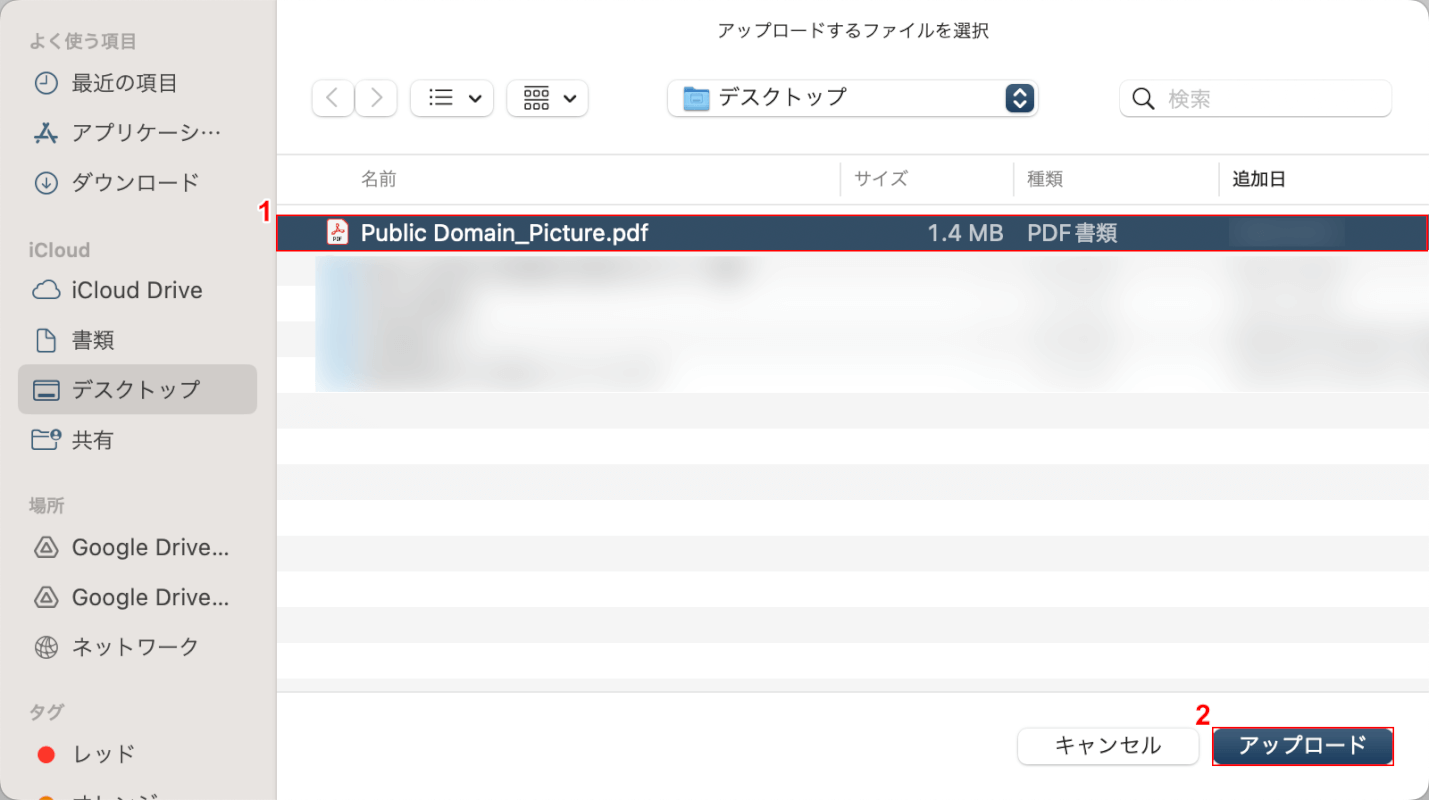
①見開き分割したいPDFファイル(例:Public Domain_Picture)を選択し、②「アップロード」ボタンを押します。
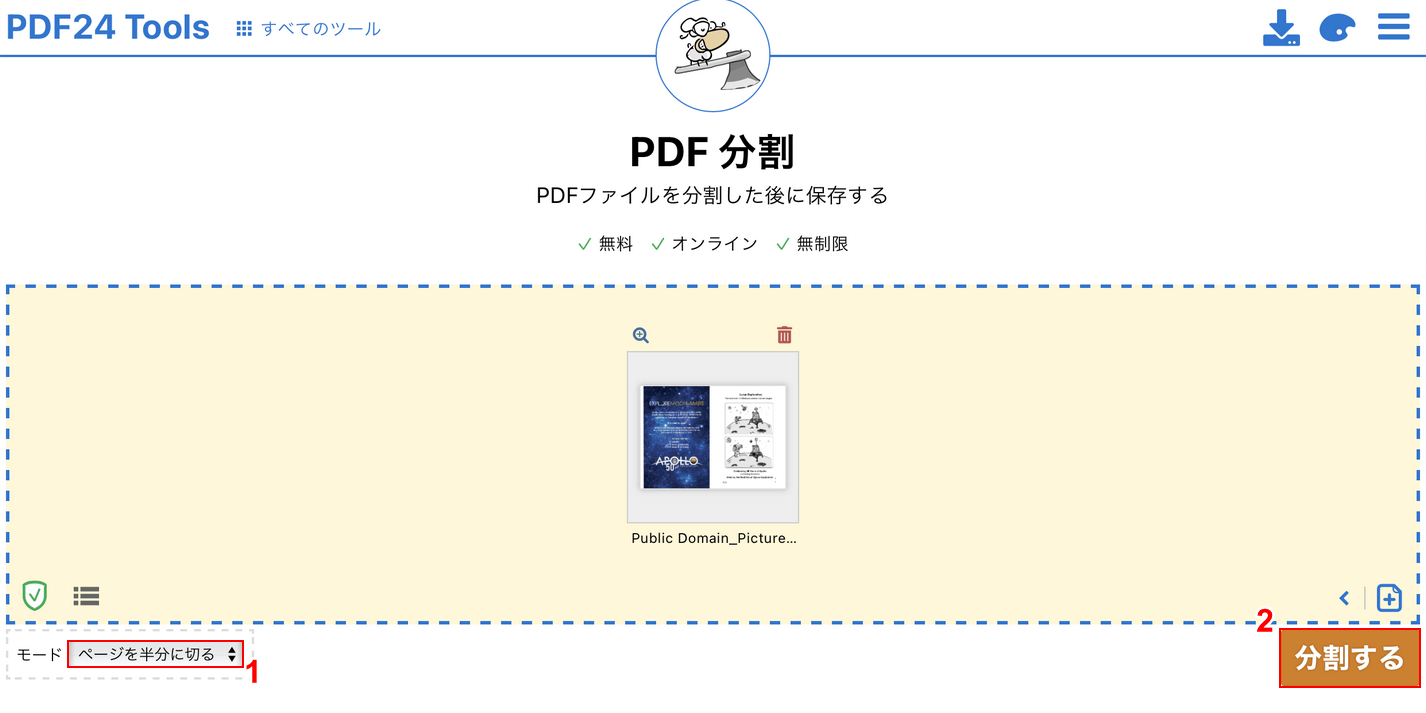
選択したPDFファイルがアップロード/表示されます。
①モードで「ページを半分に切る」を選択し、②「分割する」ボタンを押します。
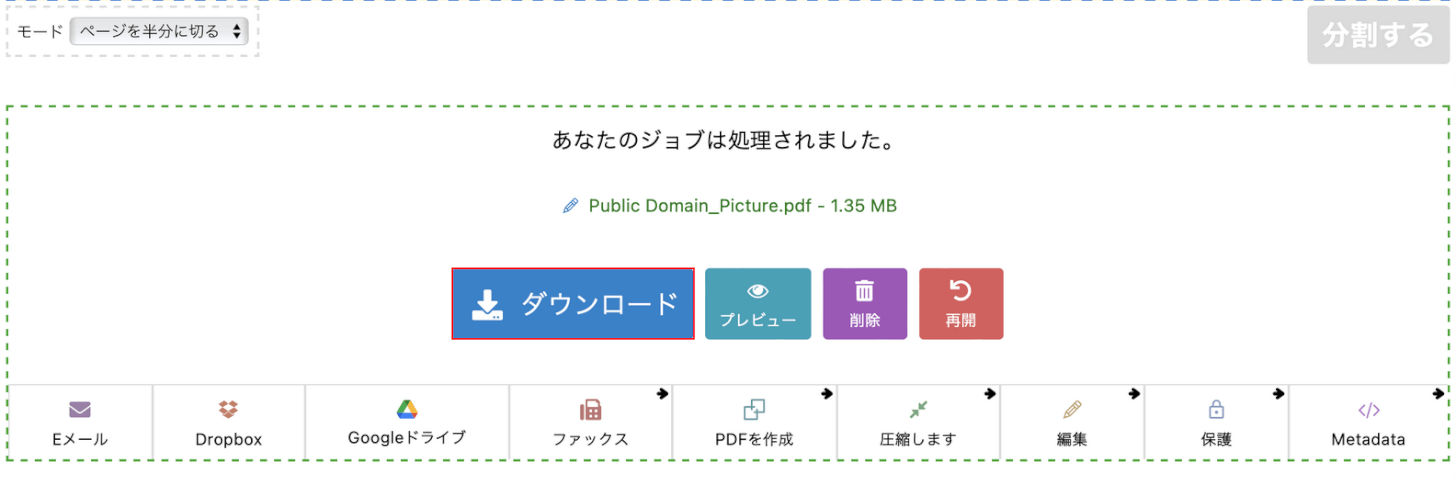
変換が完了すると、「あなたのジョブは処理されました」を表示されます。
「ダウンロード」ボタンを押します。
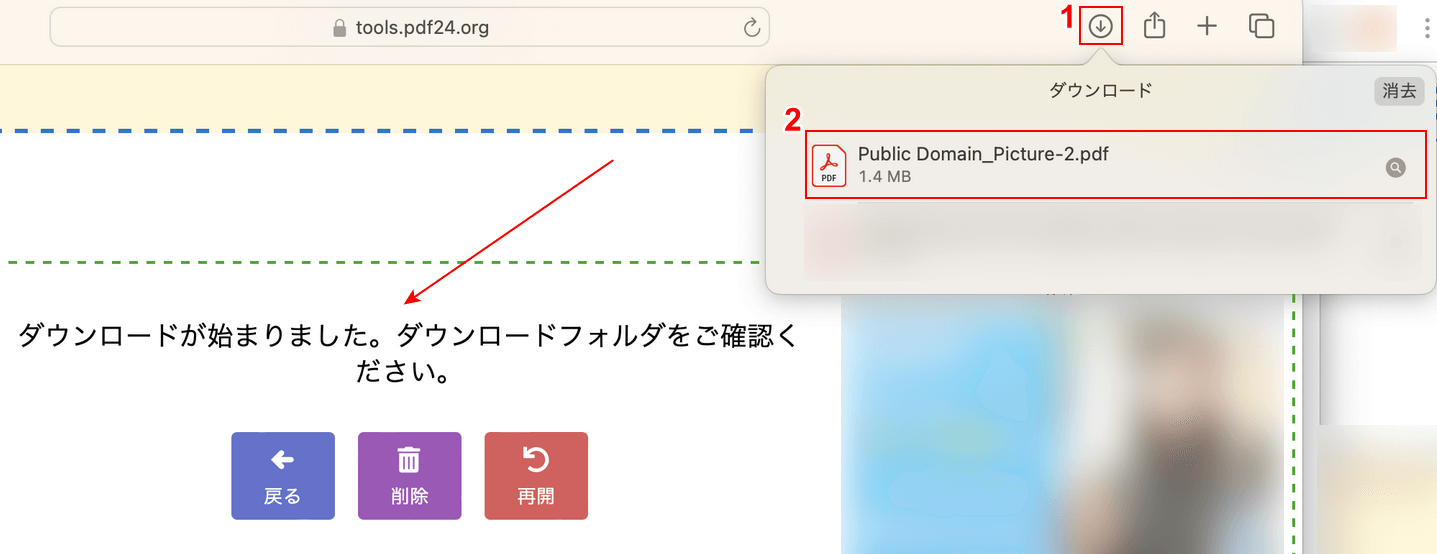
保存が完了すると、赤矢印で示す表示がされます。
①ブラウザの「ダウンロード」ボタンを押し、②保存したファイル(例:Public Domain_Picture-2)を選択します。
なお、上の画像はSafariで開いたものです。
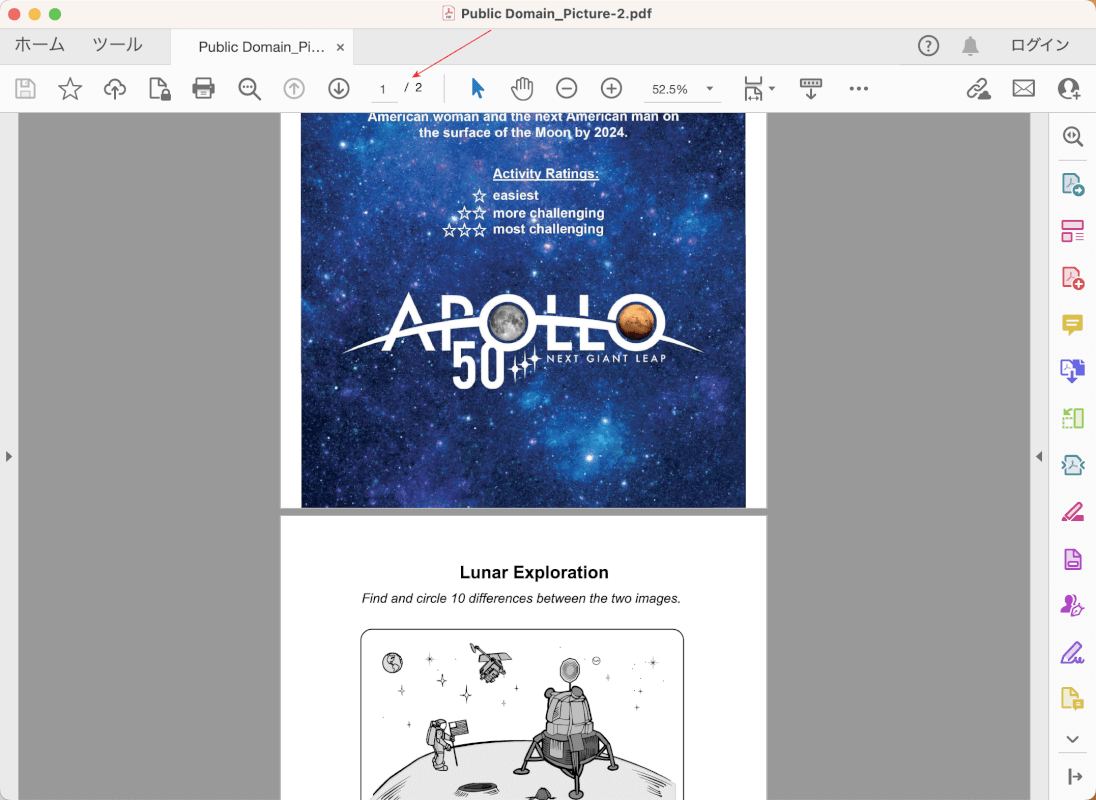
上の画像はAdobe Acrobat Readerで開いたものです。
赤矢印で示す通り、PDFファイルを2ページの見開き分割にすることができました。
DeftPDFの基本情報

DeftPDF
- it's so good
日本語: 〇
オンライン(インストール不要): 〇
オフライン(インストール型): 〇
DeftPDFを使ってMacでPDFを見開き分割する方法
DeftPDFを使ってMacでPDFを見開き分割する方法をご紹介します。
オンラインで40以上の機能を無料で使えます。PDFの翻訳やチームでの編集など、役立つ機能が豊富に用意されています。
オンライン版のほかiOSとAndroid版もあるため、スマホからでも簡単にPDFを編集できます。
今回はmacOS 14.1.1を使って、DeftPDFのオンライン版でPDFを見開き分割する方法をご紹介します。
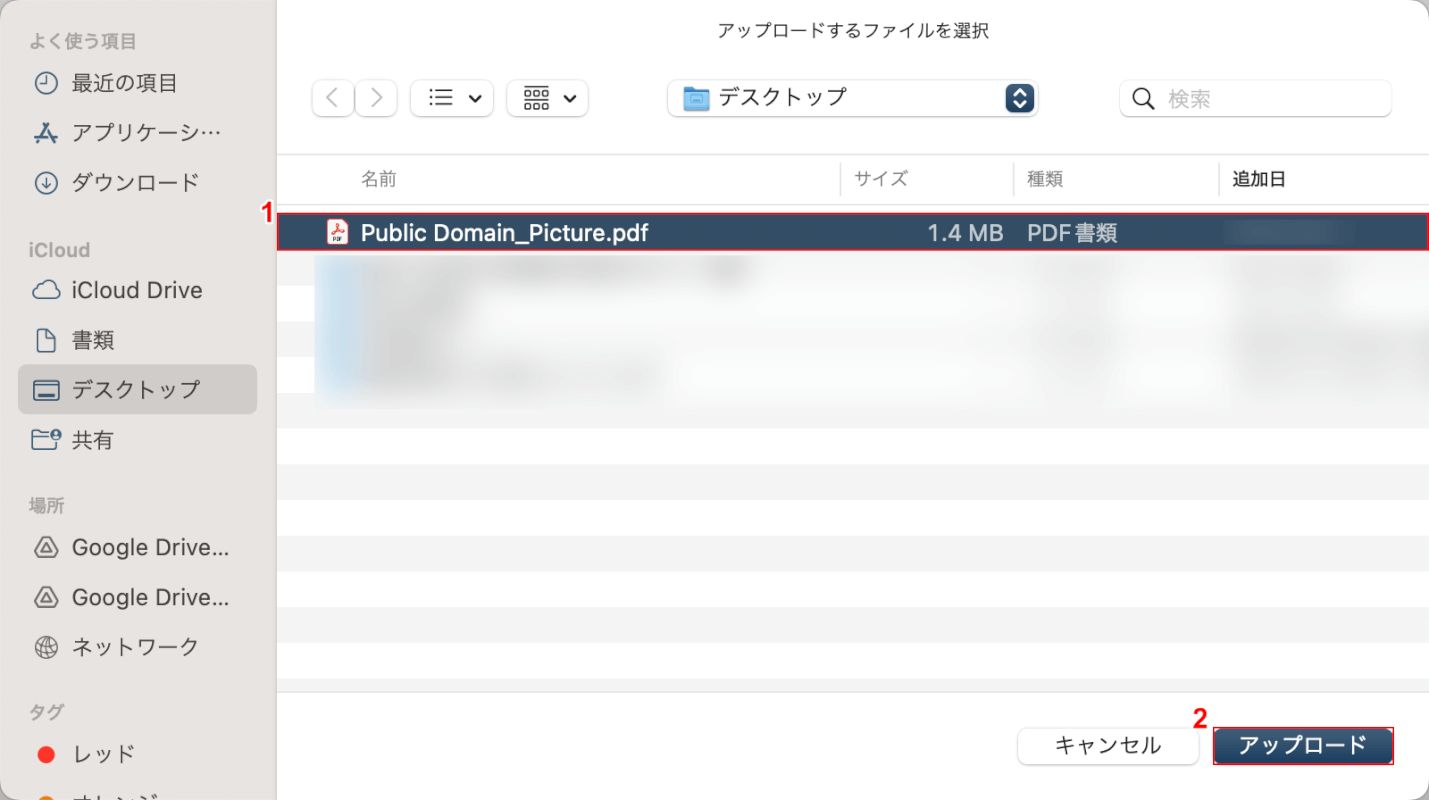
①見開き分割したいPDFファイル(例:Public Domain_Picture)を選択し、②「アップロード」ボタンを押します。
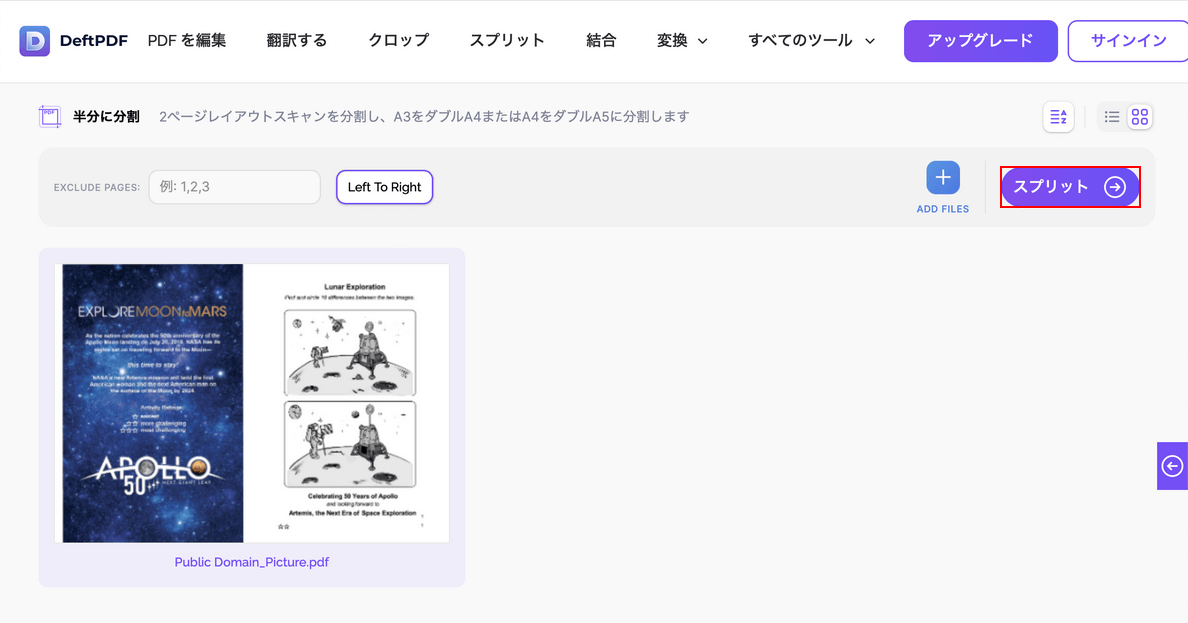
選択したPDFがアップロード/表示されます。
「スプリット」ボタンを押します。
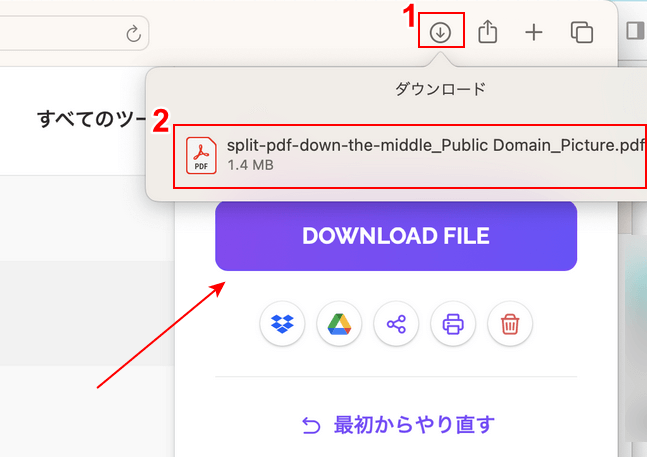
赤矢印で示す表示画面に切り替わり、デバイスの「ダウンロード」フォルダに「split-pdf-down-the-middle_元のファイル名」というファイル名で自動保存されます。
①ブラウザの「ダウンロード」ボタンを押し、②保存されたPDFファイル(例:split-pdf-down-the-middle_Public Domain_Picture)を選択します。
なお、上の画像はSafariで開いたものです。
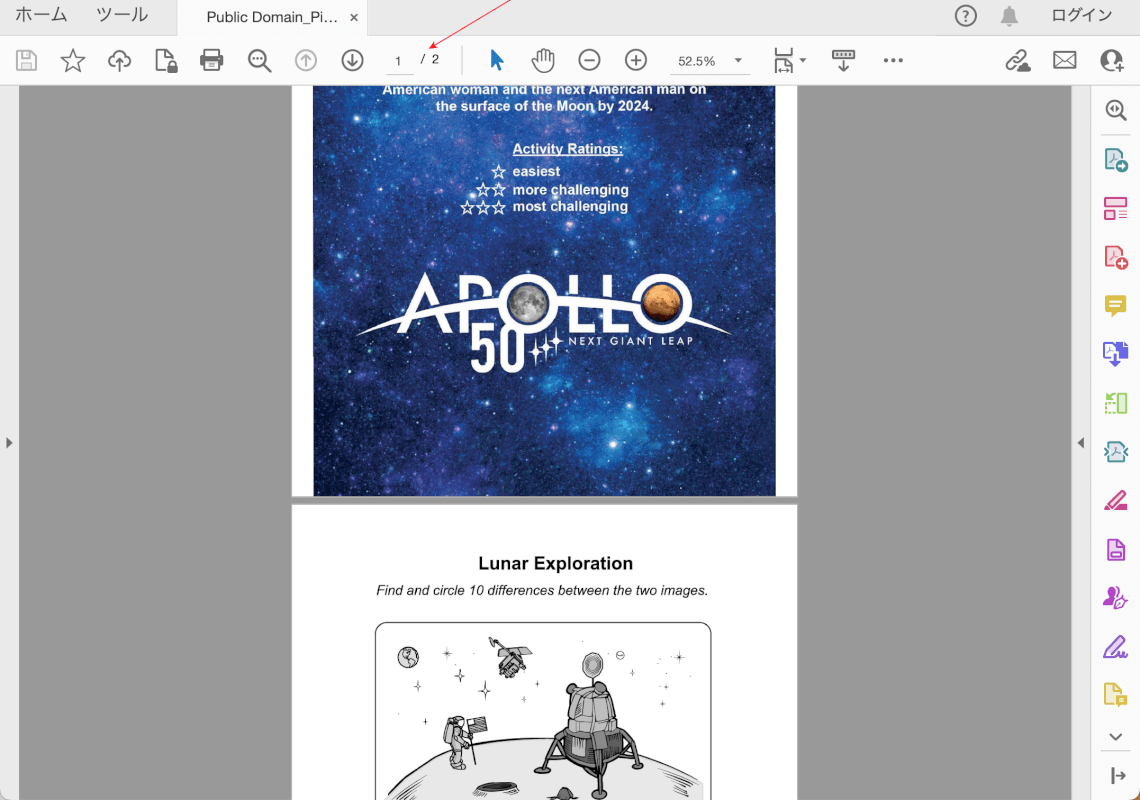
上の画像はAdobe Acrobat Readeで開いたものです。
赤矢印で示す通り、PDFファイルを2ページの見開き分割にすることができました。
問題は解決できましたか?
記事を読んでも問題が解決できなかった場合は、無料でAIに質問することができます。回答の精度は高めなので試してみましょう。
- 質問例1
- PDFを結合する方法を教えて
- 質問例2
- iLovePDFでできることを教えて

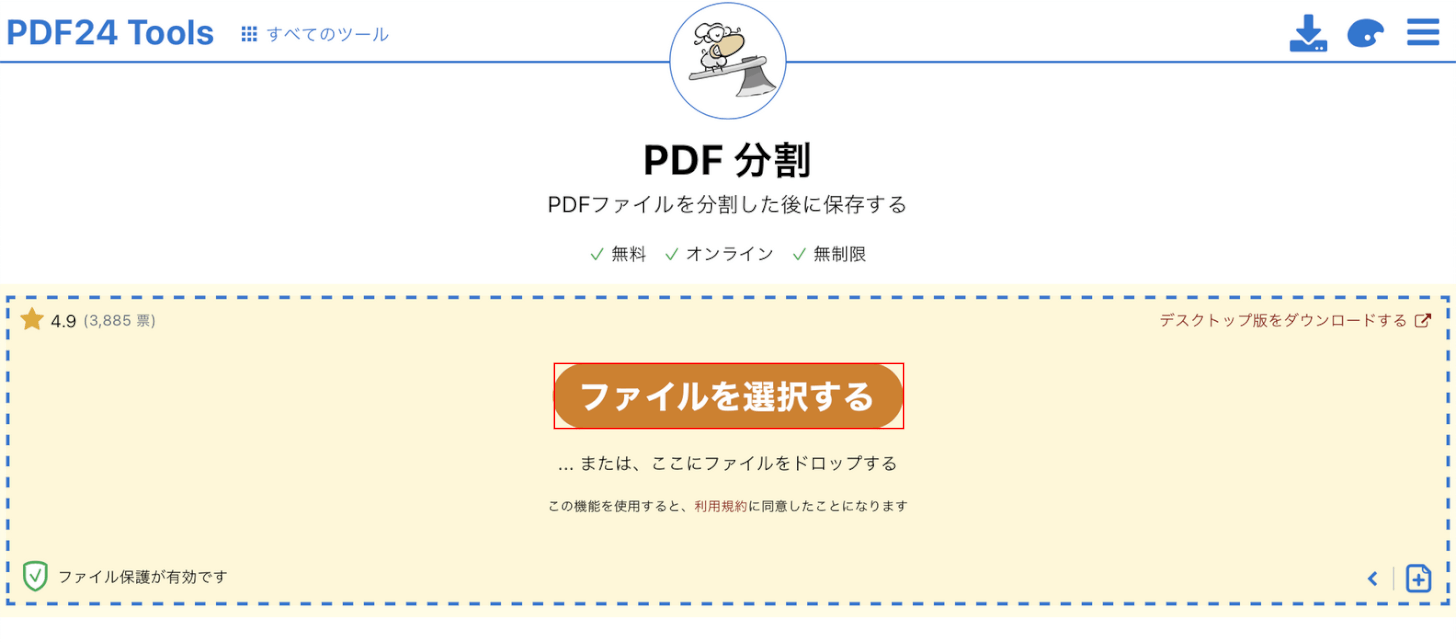
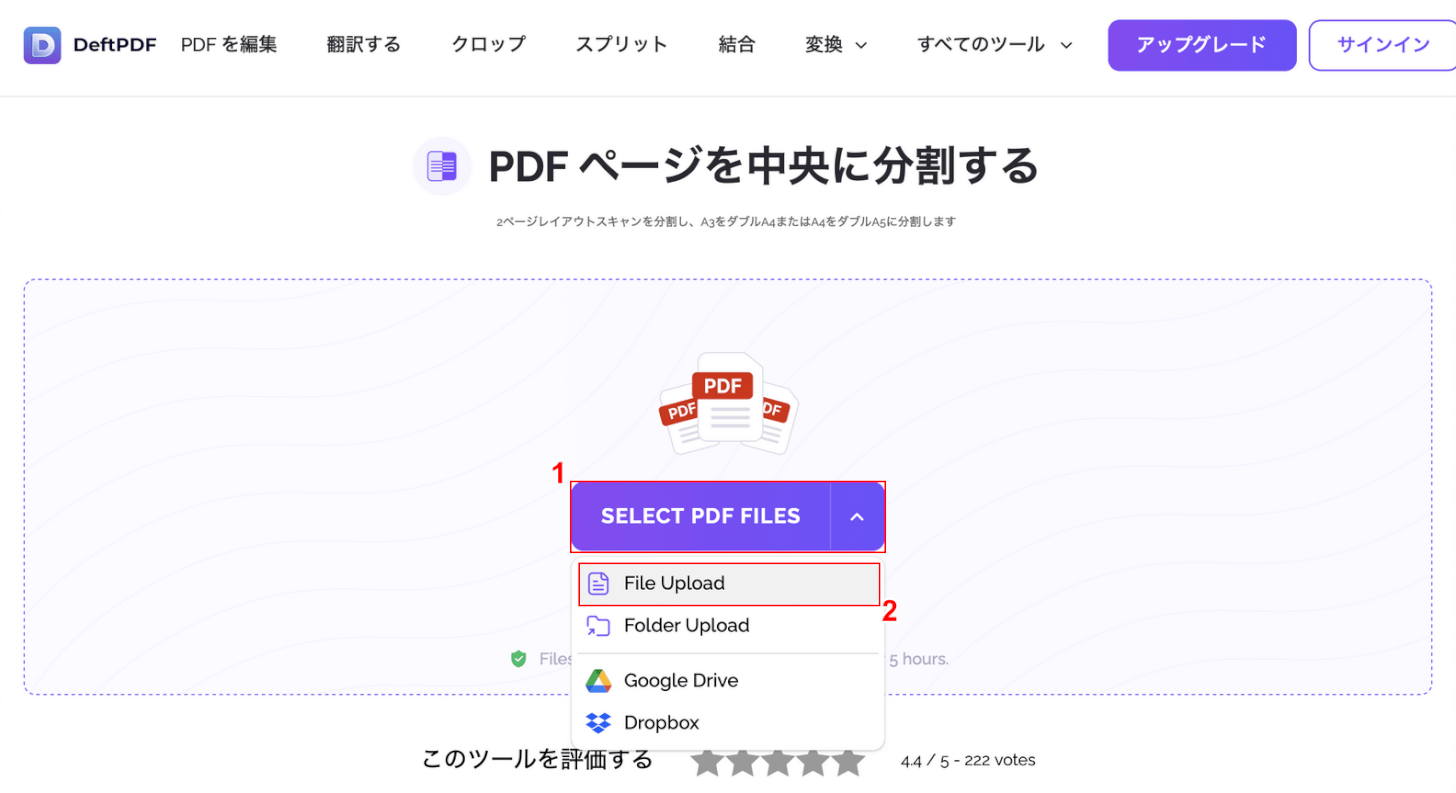
コメント
この記事へのコメントをお寄せ下さい。